Criar um grupo na ferramenta Conversas
Fundo
Ao criar um grupo na ferramenta Conversas, você está criando um In Procore's Conversations tool, a group is created for specific individuals in a project to communicate within a designated group conversation. For example, a group might be created for 'Electrical'. You can access your group conversations in the 'Groups' section of the Conversations tool.Note: Users can send a direct message to multiple individuals in a project without the need for a group.
Coisas a considerar
Permissões de usuário necessárias:
Usuário do Procore com o privilégio "Criar e gerenciar grupo". Consulte Configurar acesso e definições para a ferramenta Conversas. Essa permissão pode ser definida como "Administradores", "Funcionários internos" ou "Todos":
Se a opção "Administradores" estiver selecionada, você precisará de permissões de nível "Administrador" para a ferramenta Diretório de nível de projeto ou de empresa.
Se a opção "Funcionários internos" estiver selecionada, você deverá estar marcado como funcionário interno. Consulte Como adiciono alguém como funcionário da minha empresa?
Se a opção "Todos" estiver selecionada, você precisará ser membro do Diretório da empresa.
Informações adicionais:
Você será adicionado automaticamente a um grupo que criar.
Se a ferramenta Conversas estiver configurada para permitir que apenas "Administradores" criem e gerenciem grupos, recomendamos manter pelo menos um administrador em um grupo para que ele possa ser gerenciado. Os usuários administradores são mostrados com
(Admin)após seus nomes na lista de seleção de usuários.Cada grupo na ferramenta Conversas pode oferecer suporte a até 2.000 membros.
Passos
Acesse a ferramenta Conversas (clique no ícone Conversas
 no menu superior do Procore).
no menu superior do Procore).Na seção "Grupos", clique no ícone criar
 .
.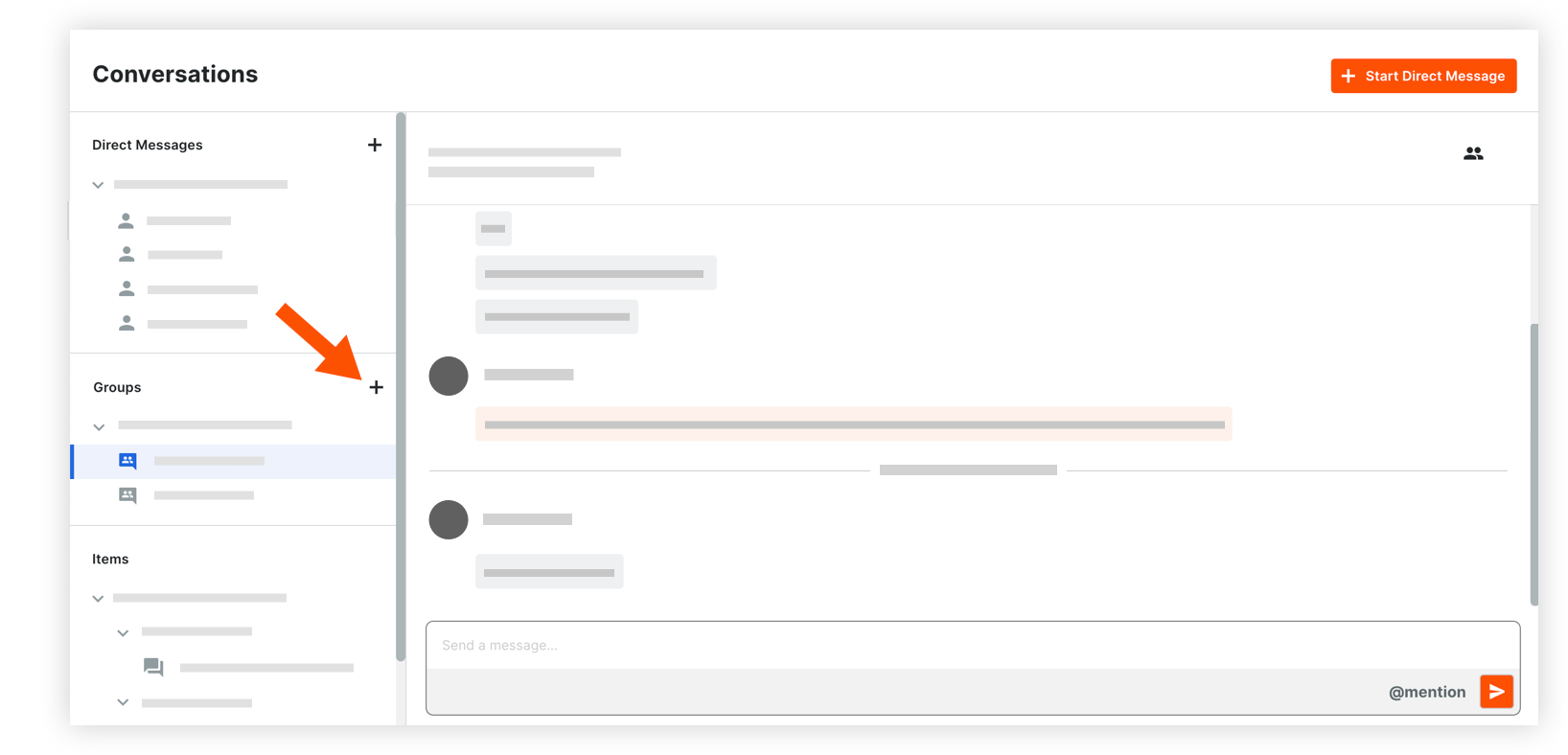
Preencha as seguintes informações:
Projeto: clique no menu suspenso e selecione o projeto para o qual deseja criar um grupo.
Nome do grupo: insira um nome para o grupo (como o nome de uma especialidade).
Membros da equipe: escolha uma das seguintes opções.
Usuários selecionados: selecione as pessoas que deseja adicionar ao grupo. Um máximo de 2.000 membros podem ser adicionados. Se o seu projeto tiver grupos de distribuição, você poderá selecionar um para adicionar esses membros ao grupo de conversa. Consulte Adicionar um grupo de distribuição ao diretório do projeto.
Todos no Diretório deste projeto: Isso inclui atualizações automáticas para os membros da equipe quando qualquer usuário for adicionado ou removido do Diretório do projeto no futuro. Nota: Os administradores da empresa que ainda não estão no Diretório do projeto são solicitados a adicionar a si mesmos antes de continuar com essa opção.
Clique em Criar. O novo grupo aparece automaticamente sob o nome do projeto na seção Grupo.
See Also
Loading related articles...